Az elmúlt években az iPhone beállítási folyamata ugyanolyan drámaian megváltozott, mint maguk az iPhone -ok. Az Apple folyamatosan megkönnyíti ezt. Valójában olyan egyszerű, hogy csak néhány dolgot kell tennie ahhoz, hogy a régi iPhone -ról az újra lépjen. Az új iPhone XR beállítása pedig a semmiből nem sokkal nehezebb - eltűntek azok az idők, amikor manuálisan másolták a jelszavakat, csak hogy a kezdőképernyőre kerüljenek.
Még mindig van néhány trükk, amelyek segítenek a dolgok zökkenőmentes lebonyolításában. Az alábbiakban bemutatjuk, hogyan állíthatja be megfelelően az új iPhone XR készüléket.
Az iPhone XR visszaállítása a biztonsági mentésből
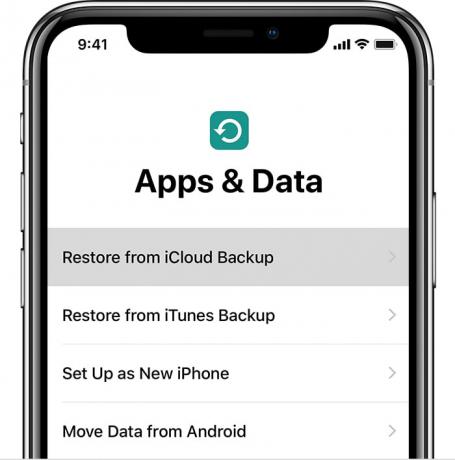
Fotó: Apple
Ez a kézzel lefelé legegyszerűbb módja hogy egy régi telefonról egy újra váltson. Mindössze annyit kell tennie, hogy megbizonyosodik arról, hogy nemrég készült biztonsági mentése a meglévő iPhone -ról (vagy akár iPad -ről), majd az új iPhone XR -t erre az iCloud biztonsági másolatra irányítja.
Ezután mindent letölt - az összes beállítást, alkalmazást, jelszót, még a háttérképet is.
Amikor a folyamat befejeződött - és az internet sebességétől és a biztonsági mentés méretétől függően eltarthat egy ideig -, olyan lesz, mintha soha nem hagyta volna el a régi iPhone -t. Még a Safari lapjai is érintetlenek maradnak.
Biztonsági másolat készítéséhez menjen az iPhone iCloud beállításaihoz, és ellenőrizze, hogy nemrégiben történt -e automatikus biztonsági mentés.
Ha nem, akkor csak egyet kézzel. Irány a Beállítások> Az Ön neve> iCloud> iCloud biztonsági mentés és érintse meg a gombot Készítsen biztonsági másolatot most. Várja meg, amíg elkészül.
Automatikus beállítás iPhone XR -hez
Most használd Automatikus beállítás. Ez az iOS 11 óta létezik, és fantasztikus funkció. Ha a rendszer kéri, közel hozza egymáshoz régi és új eszközeit, és az Automatikus beállítás átmásolja az Apple ID azonosítóját és az otthoni Wi-Fi-beállításokat. Olyan, mint az AirDrop, csak egy nagyon konkrét céllal.
Ez a következőképpen működik: Amikor először indítja be az új iPhone készüléket, a közeli iOS -eszközök észlelik, és felajánlják az automatikus beállítás elvégzését. Az új eszköz pont-felhő mintázatot jelenít meg a képernyőjén, és a régi eszköz kamerája segítségével ezt QR-kódként „szkenneli”.
Akkor csak kövesse. Az iCloud bejelentkezési adatait, a Wi-Fi jelszavakat és minden mást, amire szüksége van, átviszi a rendszer. Valóban csodálatos.
Innentől vagy beállíthatja az iPhone XR -t új eszközként, vagy visszaállíthatja biztonsági mentésből.
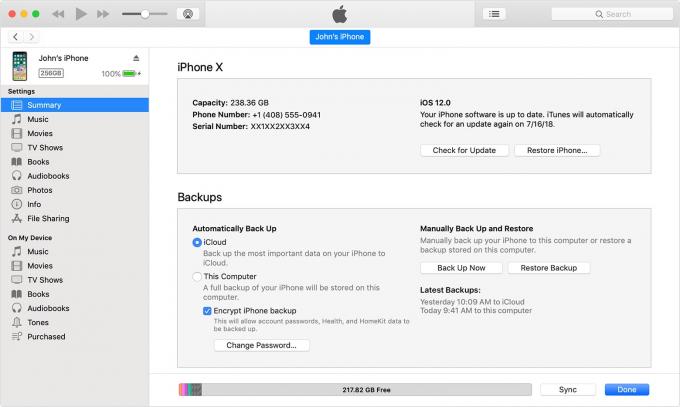
Fotó: Apple
Egy tipp a biztonsági mentésekből való visszaállításhoz. Lehet, hogy inkább használjon iTunes biztonsági másolatot iCloud biztonsági mentés helyett. Ha ezt megteszi, vegye figyelembe, hogy ez sokkal tovább tarthat. Ezenkívül feltétlenül jelölje be az iTunes jelölőnégyzetét a biztonsági mentés titkosításához. Így minden jelszaváról biztonsági másolatot készítenek és visszaállítanak. A titkosítatlan biztonsági mentések nem tartalmazzák ezeket az érzékeny információkat.
Az iTunes biztonsági mentése és visszaállítása lassú lehet. Ha gyors internetkapcsolata van, az iCloud -visszaállítás sokkal gyorsabb. Ha nem, akkor az iTunes visszaállítása az út.
Állítsa be az arcazonosítót
Az arcazonosító sokkal könnyebben használható, mint a Touch ID, és a beállítása is egyszerűbb. Ahelyett, hogy az iPhone -ját ujjlenyomatával kellene betanítania, egyenként csak nézzen a kamerába, és… ez majdnem minden. A Face ID beállításához iPhone -on tegye a következőket, amikor a rendszer kéri a kezdeti beállítás során. (Ha elölről szeretne kezdeni egy korábban beállított telefonnal, menjen a Beállítások> Arcazonosító és jelszó, és a kezdéshez koppintson a jelszavára.)

Fotó: Ste Smith/Cult of Mac
Ha rendszeresen sportol egy második megjelenést - bohóc, sebész, Elvis -imitátor vagy valami hasonló, akkor állítson be alternatív megjelenést. Ennek beállításához csak érintse meg a gombot az Arcazonosító beállításokban.
Új iPhone XR beállítása a semmiből
Ha nincs régi iPhone vagy iPad készülék, ahonnan másolhatja a beállításokat, akkor manuálisan kell elvégeznie a dolgokat. Az iPhone első bekapcsolása után kövesse az utasításokat az iPhone nyelvének kiválasztásához, csatlakozzon a Wi-Fi hálózathoz, és adja meg az Apple ID jelszavát.
Miután megérkezett a kezdőképernyőre, itt az ideje, hogy megnézze a bejegyzésünket az új iPhone X megfelelő beállítása, amely végigvezeti Önt a legfontosabb beállításokon és módosításokon.
Az új iPhone XR beállítása egyszerű. Valójában manapság olyan egyszerű, hogy inkább gyorsan beállíthatja új iPhone -ként, ahelyett, hogy azonnal visszaállítaná, így gyorsabban elkezdhet vele játszani. Ezután, ha készen áll, visszaállíthatja azt, hagyhatja a visszaállítást egy éjszakán át, és reggel új, új iPhone -ra ébredhet.
